新書推薦: 《
过渡劳动:平台经济下的外卖骑手(薄荷实验)
》 售價:HK$
112.7
《
爱的重构:让自己成为家庭幸福掌舵人
》 售價:HK$
112.7
《
春雨杏花急急落,车马春山慢慢行(生活是美好的,人是有诗意的。汪曾祺、沈从文、梁实秋等17位名家写给现代人的诗意生活美学之书)
》 售價:HK$
59.8
《
暗黑历史书系·巴黎伦敦血色历史(伦敦巴黎双城记,城市社会生活的另类书写)
》 售價:HK$
179.4
《
国之重器:如何突破关键技术
》 售價:HK$
79.4
《
人鱼陷落:完结篇
》 售價:HK$
60.7
《
中国近代史-大有文库丛书
》 售價:HK$
40.3
《
打开孩子世界的100个心理游戏——温暖的艺术互动魔法 [美]艾丽卡·柯蒂斯
》 售價:HK$
135.7
編輯推薦:
高效学习 提升就业竞争力;实战演练 掌握职场主动权。本丛书实例、案例丰富,助你身经百战;经验、技巧汇萃,一线设计师亲自传授工作经验;速查、速练、速用,千余资源免费赠送,力求在较短的时间让您高效、快速、深入掌握AutoCAD。1.配套自学视频:44节配套自学视频,全程实例操作演示,手把手教您。*快速*容易学习方式2.应用技巧汇总:101个AutoCAD应用技巧,提高绘图效率。(快速绘图及实战)3.疑难问题汇总:187个疑难问题解答,扫除学习障碍。(高效学习)4.典型练习题:256项各类习题精选,会做才是硬道理。(熟能生巧、深入巩固)5.常用图块集:345个常用图块,拿来改改就能用。(快速绘图及实战)6.全套工程图纸及视频:3大类全套工程图纸案例及配套视频,展现工作流程。(完全实战)7.快捷命令速查:97个快捷命令,提高绘图效率。(快速绘图及实战)8.快捷键速查:62个常用快捷键,高手绘图必备。(快速绘图及实战)9.工具按钮速查:99个常用工具按钮,提高绘图效率。(快速绘图)
內容簡介:
《AutoCAD 2016中文版园林景观设计自学视频教程》以大量实例、案例的方式讲述了AutoCAD 2016园林绘图的应用方法和技巧,《AutoCAD 2016中文版园林景观设计自学视频教程》分为基础知识篇、园林设计单元篇和综合实例篇。基础知识篇介绍了AutoCAD绘图的基本知识、绘图工具和绘图命令,包括AutoCAD 2016入门、二维绘图命令、基本绘图工具、编辑命令、辅助工具;园林设计单元篇详细介绍了园林各组成部分的绘制方法,包括园林设计基本概念、地形、园林建筑图绘制、园林小品、园林水景图绘制、园林绿化设计等知识;综合实例篇综合介绍了园林设计中不同特性的园林的设计过程和方法,包括街旁绿地设计、综合公园绿地设计和某生态采摘园园林设计综合实例3个实例。
關於作者:
CADCAMCAE技术联盟,是一个CADCAMCAE技术研讨、工程开发、培训咨询和图书创作的工程技术人员协作联盟,包含20多位专职和众多兼职CADCAMCAE工程技术专家。负责人由Autodesk中国认证考试中心首席专家担任,全面负责Autodesk中国官方认证考试大纲制定、题库建设、技术咨询和师资力量培训工作,成员精通Autodesk系列软件。其创作的很多教材成为国内具有引导性的旗帜作品,在国内相关专业方向图书创作领域具有举足轻重的地位。
目錄
目
內容試閱
园林(garden and park)是指在一定地域内运用工程技术和艺术手段,通过因地制宜地改造地形、整治水系、栽种植物、营造建筑和布置园路等方法创作而成的、优美的游憩境域。园林学(landscape architecture,garden ar-chitecture)是指综合运用生物科学技术、工程技术和美学理论来保护和合理利用自然环境资源,协调环境与人类经济和社会发展,创造生态健全、景观优美、具有文化内涵和可持续发展的人居环境的科学和艺术。AutoCAD是世界范围内开发最早,也是用户群最庞大的CAD(计算机辅助设计)软件。经过多年的发展,其功能不断完善,现已覆盖机械、建筑、服装、电子、气象、地理等各个学科,在全球建立了牢固的用户网络。本书将以目前使用最广泛的AutoCAD 2016版本为基础,讲解AutoCAD在园林景观设计领域的具体应用方法和相关使用技巧。一、本书的编写目的和特色鉴于AutoCAD强大的功能和深厚的工程应用底蕴,我们力图开发一套全方位介绍AutoCAD在各个工程行业应用实际情况的书籍。具体就每本书而言,我们不求事无巨细地将AutoCAD知识点全面讲解清楚,而是针对本专业或本行业需要,利用AutoCAD大体知识脉络作为线索,以实例作为抓手,帮助读者掌握利用AutoCAD进行本行业工程设计的基本技能和技巧。具体而言,本书具有一些相对明显的特色。?实例、案例、实践练习丰富,通过大量实践达到高效学习之目的本书中引用的实例都来自园林设计工程实践,实例典型、真实实用。这些实例经过作者精心提炼和改编,不仅保证了读者能够学好知识点,更重要的是能帮助读者掌握实际的操作技能。?经验、技巧、注意事项较多,注重图书的实用性,同时让学习少走弯路本书作者拥有多年的计算机辅助园林设计领域工作和教学经验。本书是他们总结多年的设计经验以及教学的心得体会,精心编著而成,力求全面、细致地展现AutoCAD 2016在园林设计各个应用领域的功能和使用方法。?精选综合实例、大型案例,为成为园林设计工程师打下坚实基础本书从全面提升园林设计与AutoCAD应用能力的角度出发,结合具体的案例来讲解如何利用AutoCAD 2016进行园林设计,让读者在学习案例的过程中潜移默化地掌握AutoCAD 2016软件操作技巧,同时培养了工程设计实践能力,从而独立地完成各种园林设计。二、本书的配套资源在时间就是财富、效率就是竞争力的今天,谁能够快速学习,谁就能增强竞争力,掌握主动权。为了方便读者朋友快速、高效、轻松地学习本书,我们在光盘中提供了极为丰富的学习配套资源,期望读者朋友在最短的时间学会并精通这门技术。本书特色及配套资源:1.本书配套自学视频:全书实例均配有多媒体视频演示,读者可以先看视频演示,听老师讲解,然后再跟着书中实例操作,可以大大提高学习效率。2.AutoCAD应用技巧大全:汇集了AutoCAD绘图的各类技巧,对提高作图效率很有帮助。3.AutoCAD疑难问题汇总:疑难解答的汇总,对入门者来讲非常有用,可以扫除学习障碍,在学习过程中少走弯路。4.AutoCAD经典练习题:额外精选了不同类型的练习题,读者朋友只要认真去练,到一定程度就可以实现从量变到质变的飞跃。5.AutoCAD常用图块集:在实际工作中,积累大量的图块可以拿来就用,或者改改就可以用,对于提高作图效率极为重要。6.AutoCAD全套工程图纸案例及配套视频:大型图纸案例及学习视频,可以让读者朋友看到实际工作中的整个流程。7.AutoCAD快捷键命令速查手册:汇集了AutoCAD常用快捷命令,熟记可以提高作图效率。8.AutoCAD快捷键速查手册:汇集了AutoCAD常用快捷键,绘图高手通常会直接用快捷键。9.AutoCAD常用工具按钮速查手册:AutoCAD速查工具按钮,也是提高作图效率的方法之一。三、关于本书的服务1.AutoCAD 2016简体中文版安装软件的获取按照本书上的实例进行操作练习,以及使用AutoCAD 2016进行绘图,需要事先在计算机上安装AutoCAD 2016软件。AutoCAD 2016简体中文版安装软件可以登录网站购买正版软件,或者使用其试用版。另外,也可在当地电脑城、软件经销商处购买。2.关于本书的技术问题或有关本书信息的发布读者朋友遇到有关本书的技术问题,可以登录网站,搜索到本书后,查看该书的留言是否已经对相关问题进行了回复,如果没有请直接留言或者将问题发到邮箱,我们将及时回复。本书经过多次审校,仍然可能有疏漏,欢迎读者朋友批评指正,请给我们留言,我们也将对提出问题和建议的读者予以奖励。另外,有关本书的勘误,我们会也在网站上公布。3.关于本书光盘的使用本书光盘可以放在计算机DVD格式光驱中使用,其中的视频文件可以用播放软件进行播放,但不能在家用DVD播放机上播放,也不能在CD格式光驱的计算机上使用(现在CD格式的光驱已经很少)。如果光盘仍然无法读取,最快的办法是建议换一台计算机读取,然后复制过来,极个别光驱与光盘不兼容的现象是有的。另外,盘面有胶、有脏物时,建议要先行擦拭干净。四、关于作者本书由CADCAMCAE技术联盟组织编写。CADCAMCAE技术联盟是一个CADCAM CAE技术研讨、工程开发、培训咨询和图书创作的工程技术人员协作联盟,包含20多位专职和众多兼职CADCAMCAE工程技术专家。CADCAMCAE技术联盟负责人由Autodesk中国认证考试中心首席专家担任,全面负责Autodesk中国官方认证考试大纲制定、题库建设、技术咨询和师资力量培训工作,成员精通Autodesk系列软件。其创作的很多教材成为国内具有引导性的旗帜作品,在国内相关专业方向图书创作领域具有举足轻重的地位。


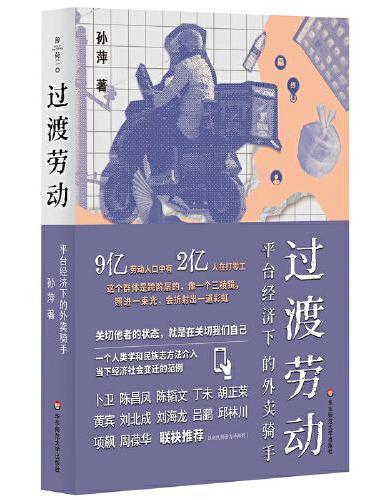

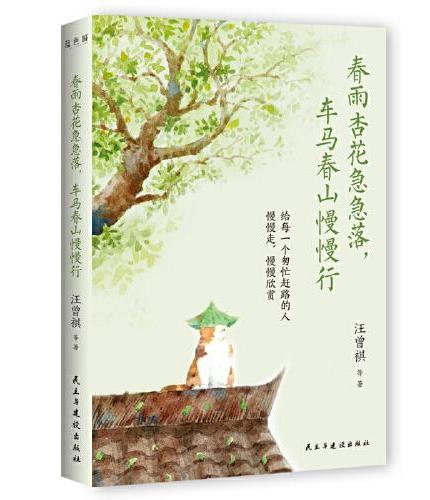
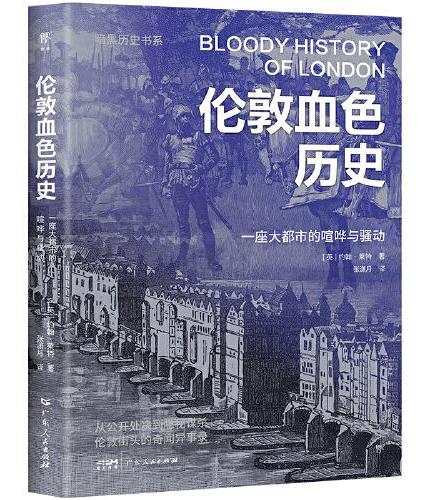
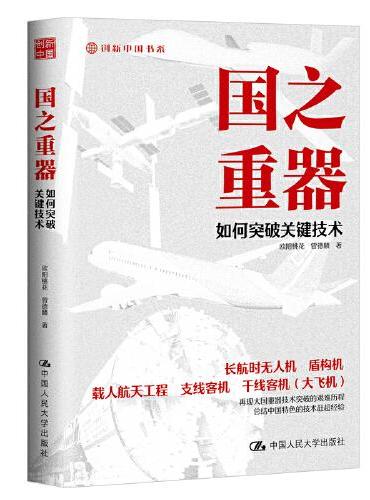
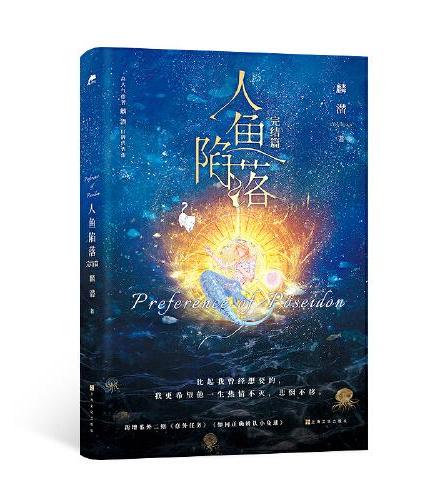
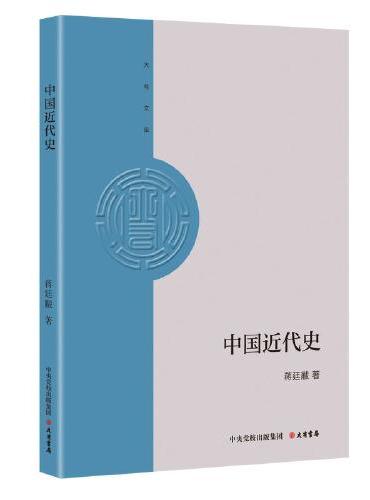
![打开孩子世界的100个心理游戏——温暖的艺术互动魔法 [美]艾丽卡·柯蒂斯](http://103.6.6.66/upload/mall/productImages/24/31/9787111755265.jpg)